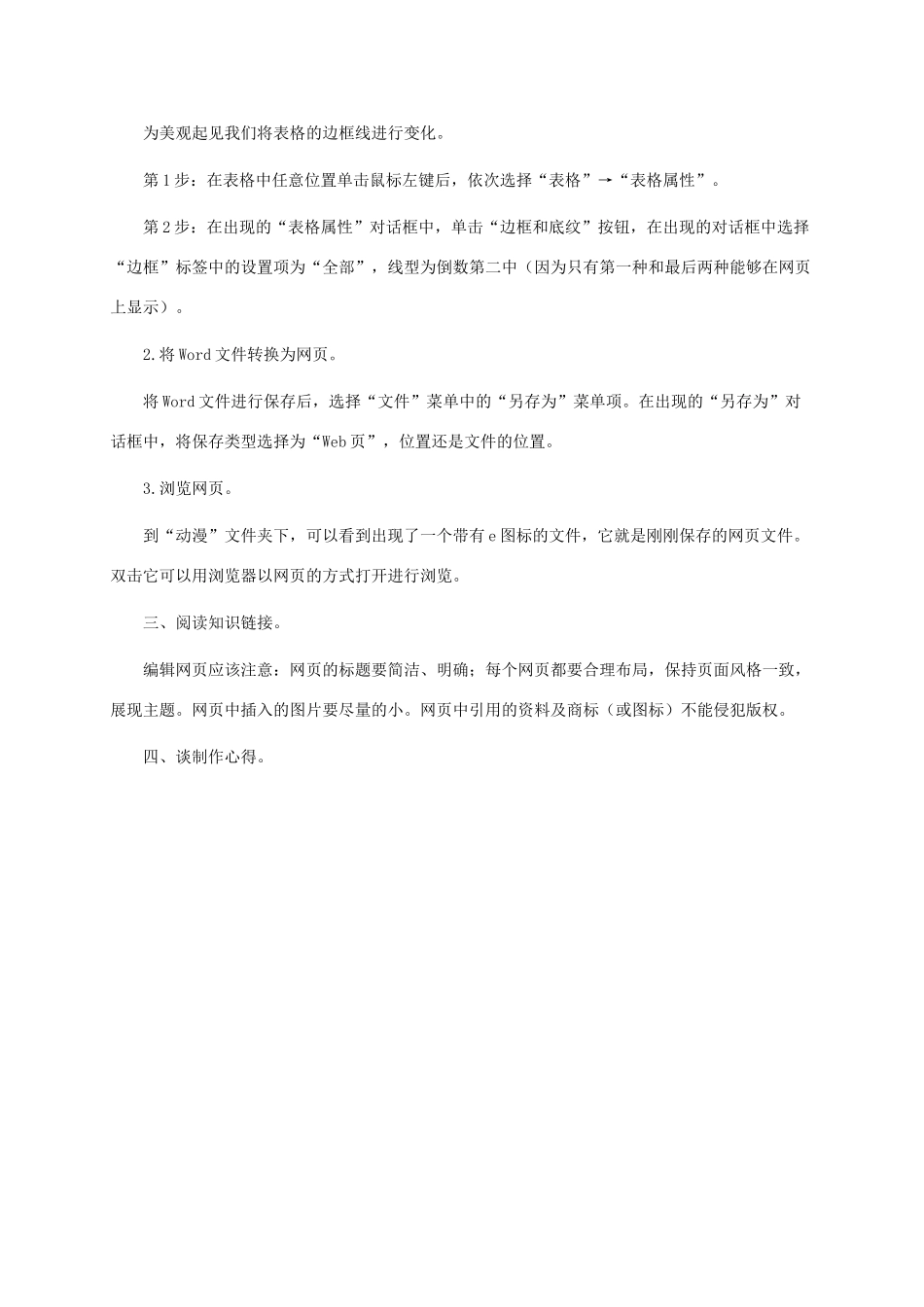第1课Word大变身——用Word制作网页教学目标:1.掌握利用Word制作网页的基本方法。2.能将Word文件转换为网页。3.培养同学们学习word的兴趣。教学过程:一、引入:观察自己上网时浏览的网页,里面内容及格式和我们的文件有哪些相同点?二、新授打开保存过的具有“我喜爱的动漫一览表”的Word文件——“动漫表”。学生按下列步骤操作,教师给予讲解和指导。1.将Word进行必要的设置。(1)设置艺术字居中。第1步:在菜单中依次选择“格式”→“艺术字”。第2步:设置艺术字版式。在出现的对话框中选择“版式“标签,其中环绕方式选择”嵌入型“,这样可将艺术字插入文字当中,可以用设置文本的对齐方式进行设置。第3步:选中艺术字,单击工具栏中的“居中“按钮。(2)设置表格居中。第1步:在表格中任意位置单击鼠标左键,将插入光标放在表格中。第2步:在菜单栏中依次选择“表格”→“表格属性”。第3步:在出现的“表格属性”对话框中,选择“表格”标签的对齐方式为“居中”,其他为默认值。(3)设置表格的边框样式。为美观起见我们将表格的边框线进行变化。第1步:在表格中任意位置单击鼠标左键后,依次选择“表格”→“表格属性”。第2步:在出现的“表格属性”对话框中,单击“边框和底纹”按钮,在出现的对话框中选择“边框”标签中的设置项为“全部”,线型为倒数第二中(因为只有第一种和最后两种能够在网页上显示)。2.将Word文件转换为网页。将Word文件进行保存后,选择“文件”菜单中的“另存为”菜单项。在出现的“另存为”对话框中,将保存类型选择为“Web页”,位置还是文件的位置。3.浏览网页。到“动漫”文件夹下,可以看到出现了一个带有e图标的文件,它就是刚刚保存的网页文件。双击它可以用浏览器以网页的方式打开进行浏览。三、阅读知识链接。编辑网页应该注意:网页的标题要简洁、明确;每个网页都要合理布局,保持页面风格一致,展现主题。网页中插入的图片要尽量的小。网页中引用的资料及商标(或图标)不能侵犯版权。四、谈制作心得。